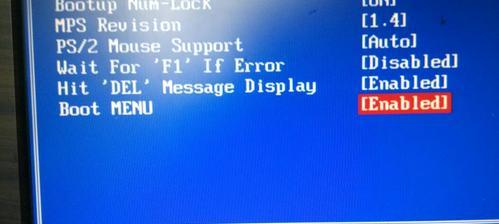电脑开不了机是一种常见的故障,可能会给我们的工作和生活带来一定的困扰。然而,我们不必过于担心,因为在这篇文章中,我将为大家介绍一些简单而有效的修理方法,帮助您解决电脑无法正常启动的问题。

检查电源是否连接正常
当电脑无法启动时,首先需要检查电源线是否插紧,确保电源连接正常,并且电源插座没有故障。
检查显示器是否工作
检查显示器是否连接稳固,并且开机状态下是否有亮光。如果显示器没有亮光,可能是显示器本身出现故障。
检查电脑硬件连接
检查所有硬件组件的连接,包括内存条、硬盘、显卡等,确保它们插紧并与主板连接良好。
清理内存条
用橡皮擦轻轻擦拭内存条金手指,去除接触不良的污渍,然后再重新插入内存条。
重置BIOS
将电脑断电,并拔掉电源线。然后找到主板上的CMOS电池,取下电池,等待数分钟后再插回。这样可以重置BIOS设置,有时能解决启动问题。
检查硬盘状态
可以通过进入BIOS设置来检查硬盘是否被正确识别,如果硬盘未被识别,可能是硬盘损坏或连接不良的问题。
排除软件故障
通过进入安全模式来排除软件故障,如果能够顺利进入安全模式,那么很可能是某个软件或驱动程序引起了启动问题。
修复引导文件
使用Windows安装盘或启动盘进入修复模式,尝试修复引导文件,让系统能够正常启动。
使用恢复分区
某些电脑厂商会在硬盘上预留恢复分区,可以通过该分区恢复系统到出厂设置,解决启动问题。
更换电源
如果以上方法都无法解决问题,可能是电源故障导致电脑无法启动。尝试更换一个可靠的电源。
找专业维修人员
如果您对电脑硬件不太了解,可以寻求专业的维修人员帮助,他们能够更准确地判断和修复故障。
备份重要数据
在进行修复之前,一定要提前备份好重要的数据,避免修复过程中数据丢失。
更新驱动程序
如果电脑能够正常进入系统,可以尝试更新驱动程序,有时旧版本的驱动程序会导致启动问题。
更新操作系统
有时,操作系统的一些问题也会导致电脑无法正常启动。及时更新操作系统可以修复一些bug和错误。
定期维护保养
平时应该定期清理电脑内部和外部的灰尘,保持良好的散热环境,避免电脑硬件出现问题。
电脑开不了机是我们常常会遇到的问题,但只要我们掌握了上述的修理方法,就能够解决大部分的启动问题。希望本文对您有所帮助,让您的电脑重回正常工作状态。
解决电脑无法启动的常见问题及修复技巧
电脑是我们日常工作和娱乐的重要工具,但有时候我们会遇到电脑开不了机的问题。本文将介绍一些常见的电脑无法启动的原因和相应的修复方法,希望能帮助读者解决这一困扰。
一:硬件连接问题
检查电脑的电源线、显示器连接线、鼠标键盘等外设连接线是否松动或损坏,若有问题,重新插拔并确认连接稳固。
二:电源故障
检查电源是否正常工作,可以用万用表测量输出电压是否稳定,或者尝试用其他可靠的电源进行替换。
三:内存问题
若电脑开机时发出滴滴声或者长时间没有任何反应,有可能是内存出现问题。尝试重新插拔内存条并确保插入正确位置。
四:硬盘故障
当电脑无法进入系统且没有任何异常声音时,可能是硬盘损坏。可以使用硬盘测试工具进行检测,或者更换硬盘。
五:BIOS设置错误
检查电脑的BIOS设置是否正确,特别是启动顺序和硬件配置等选项。
六:操作系统问题
重装操作系统或修复启动文件可能解决一些启动问题。可以使用操作系统安装盘或U盘进行修复。
七:病毒感染
部分病毒会导致电脑无法正常启动。使用杀毒软件进行全面扫描,并清除发现的病毒。
八:散热问题
过热可能导致电脑无法启动,检查散热器是否清洁,风扇是否正常工作,如有需要清理或更换散热器。
九:硬件损坏
检查其他硬件组件是否存在损坏,如显卡、主板等。若有损坏,需要更换相应的硬件。
十:电源管理设置
检查电源管理设置是否正确,有些设置可能导致电脑无法启动。
十一:驱动程序问题
部分驱动程序不兼容或损坏会导致电脑无法启动。尝试使用安全模式进入系统,卸载有问题的驱动程序。
十二:硬件兼容性问题
有些硬件可能不兼容主板或其他硬件,导致电脑无法启动。检查硬件的兼容性并做出调整。
十三:电脑启动循环问题
电脑在启动过程中陷入循环重启可能是系统文件损坏。使用系统修复工具或安全模式进行修复。
十四:电源管理芯片故障
若电脑开机没有任何显示或指示灯亮起,可能是电源管理芯片故障。需要由专业维修人员更换芯片。
十五:寻求专业帮助
如果尝试了以上方法仍然无法解决问题,建议寻求专业的电脑维修师傅帮助。
电脑开不了机可能是由于硬件连接问题、电源故障、内存问题、硬盘故障、BIOS设置错误、操作系统问题、病毒感染、散热问题、硬件损坏、电源管理设置、驱动程序问题、硬件兼容性问题、电脑启动循环问题以及电源管理芯片故障等多种原因造成。通过检查和修复这些问题,我们有望解决电脑无法启动的困扰,恢复正常使用。若以上方法无效,还可以寻求专业维修人员的帮助。